
超级录屏电脑版
详情介绍
超级录屏电脑版是一款简单易用的屏幕录制软件。软件的操作简单,功能全面且完全免费,通过它用户可以全屏、窗口、区域三种方式的录制,并且在录制的过程中可以将摄像头录制到画面中,十分的实用。并且,除了基本的屏幕录制功能外,超级录屏官方版还支持对视频文件进行截取、分割、合并、添加配音和字幕等编辑与转换功能!有需要的用户欢迎下载使用。
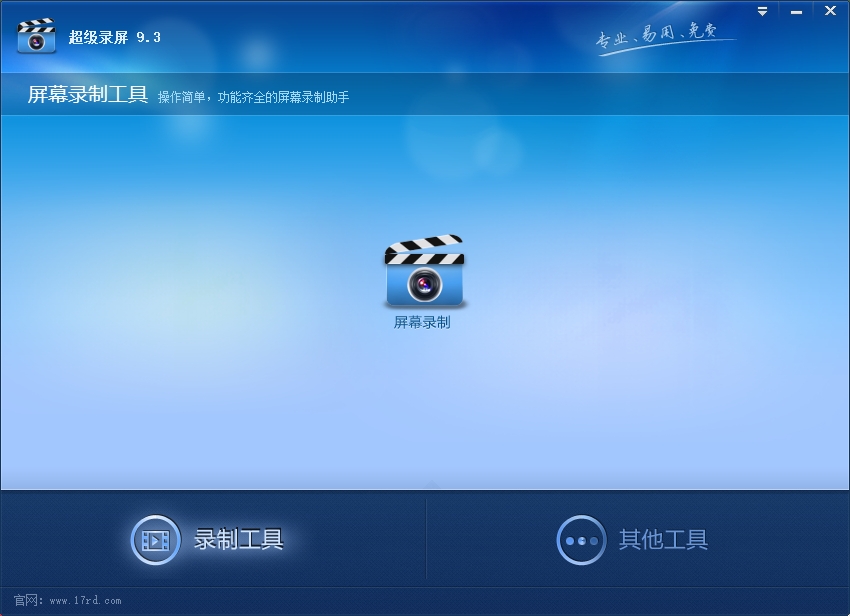
功能介绍
1、屏幕录制
录制电脑屏幕,支持电脑屏幕和摄像头的同时录制。
2、编辑与转换
支持对视频文件的截取、分割、合并、添加配音和字幕等功能。
超级录屏电脑版使用方法
一、去除视频杂音
1、视频中的音乐不喜欢或者自己拍摄视频中有好多杂音,很讨厌的。有办法把声音屏蔽掉就好了。
2、利用视频转换功能就可以实现!
3、打开【视频工具】中的【编辑与转换】功能,选择输出的视频格式,选择适当的输出格式,下一步。
4、添加文件,下一步。
5、将“禁用音频”设置为“是”,然后点击下一步等待转换完成。
6、打开看看,是不是没声音了。
二、去除多余配音
1、网上下了好看的电影,可是有好几个配音,怎么去除不想要的配音呢?使用视频转换功就能轻松实现去除任何一种配音。
2、首先我们要确定各配音分别在哪个声道。
3、我们可以用暴风影音来查看声道:用暴风打开视频,右击在菜单中选择声道选择,分别选择左声道和右声道,然后播放,试听各声道对应哪种配音。
步骤:打开光盘刻录大师,选择视频工具下的【编辑与转换】,选择转换格式,下一步
三、添加要转换的视频文件
1、如果您想编辑文件,可以点击上方的【编辑】按钮,进入编辑页面,进行水印,裁剪,字幕等编辑功能。
2、如果您想截取文件,可以点击上面的【截取】按钮,进行视频截取。
3、完成后,点击下一步。
4、进入到输出设置界面,在声道采集里选择要保留的声道。(例如左声道是国语,声道采集就设为左声道,这样右声道就被去除,保留下来的就只有国语配音了。)然后点击下一步进行转换就可以了。
5、转换成功后,看看是不是只有一种声音了呢。
相关问题
一、超级录屏怎么录声音?
普通台式电脑是没有声音输入的,都需要麦克风,笔记本自带麦克风,因此你所说的录制电脑声音也就是录制麦克风的声音。
二、超级录屏软件消除噪音?
1、打开【视频工具】中的【编辑与转换】功能,选择输出的视频格式,选择适当的输出格式,下一步。
2、添加文件。下一步。
3、将“禁用音频”设置为“是”,然后点击下一步等待转换完成。
三、超级录屏视频不能播放?
在工具-选项-捕获-参数那,把“在捕获时关闭显示加速”勾上吧。
猜您喜欢

- 电脑录屏软件
- 想要录制电脑屏幕中的内容,可是不知道怎么操作?那么可以借助电脑录屏软件来进行,利用这类软件一般不仅自定义选择录制区域,还能设置音频、视频格式、视频清晰度等录制参数。总之在日常工作、学习、生活中,我们经常都会有录屏的需求,比如远程会议录制、网课录制、游戏录屏、操作方法录屏等,那么有需求的自行挑选款电脑录屏工具来帮助你吧!
-

Bandicam(班迪录屏)官方版 v8.1.1.2518 图像捕捉 / 29.63M
-

转转大师录屏软件 v1.1.2.3官方版 图像捕捉 / 29.32M
-

傲软录屏电脑版 v1.7.2.11 图像捕捉 / 54.14M
-

嗨格式录屏大师官方版 v3.79.2803.3 图像捕捉 / 1.25M
-

爱拍录屏官方版 v3.8.1 图像捕捉 / 761K
-

EV录屏软件电脑版 v5.3.4官方版 图像捕捉 / 36.44M
同类软件
网友评论
共0条评论类似软件
-

轻松录屏官方版 v5.38电脑版 媒体制作 / 1M
-

WM Capture官方版(屏幕录制软件) v9.3.2.0 视频处理 / 74.66M
-

kk录像机电脑版 v2.9.7.2 图像捕捉 / 20.62M
-

kkcapture电脑版(kk录像机) v2.9.4.3 图像捕捉 / 17.79M
-

ActivePresenter(录屏教学录像软件) v9.2.1 图像捕捉 / 76.07M









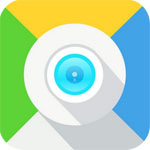




























 赣公网安备 36010602000087号
赣公网安备 36010602000087号